Animana houdt gedurende de dag alle transacties bij, zodat aan de einde van de dag een specifiek bedrag wordt verwacht op het pinapparaat en in de kassa. Als er contant geld uit de kassa wordt gehaald (bijvoorbeeld om postzegels of bloemen te kopen), moet de kassabon met dit bedrag dus ook in Animana geregistreerd worden. Anders ontstaat er een kasverschil aan het einde van de dag. Dit artikel legt uit hoe een kassabon in Animana geboekt kan worden.
Voordat u begint
- Bij het boeken van een kassabon moet een leverancier geselecteerd worden. Zorg ervoor dat de leverancier is toegevoegd als contact in Animana en dat het veld “leverancier” (aan de rechterzijde in Clientdata > hoofdtabblad Gegevens) is aangevinkt.
- Bij het boeken van een kassabon moet de kostensoort gespecificeerd worden, bijvoorbeeld ‘supermarkt’ of ‘portokosten’. Wellicht heeft u een kostensoort voor nog meer gedetailleerde rapportage – als u bijvoorbeeld grote kassabedragen uitgeeft bij een specifieke leverancier, zoals ‘Albert Heijn’. Zorg ervoor dat de kostensoort is aangemaakt voordat u verder gaat met het inboeken van een kassabon.
- U heeft een toegangsrol nodig met toegangsrechten tot het dagoverzicht en grootboekschema.
Meer informatie over deze onderwerpen vindt u onderaan dit artikel bij de Gerelateerde artikelen.
Stappenplan
- Ga naar
 > Financieel > Dagoverzicht.
> Financieel > Dagoverzicht. - Scroll naar beneden en klik op Boek Bonnetje.
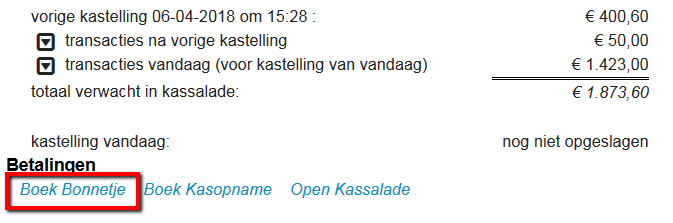
- Selecteer de leverancier van de kassabon uit het dropdown-menu.
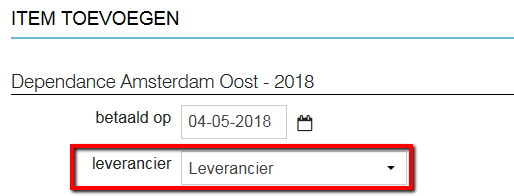 Mocht de gewenste leverancier niet in het dropdown-menu staan, lees dan in de sectie Gerelateerde artikelen hoe u een nieuw contact voor deze leverancier aanmaakt.
Mocht de gewenste leverancier niet in het dropdown-menu staan, lees dan in de sectie Gerelateerde artikelen hoe u een nieuw contact voor deze leverancier aanmaakt. - Selecteer de kostensoort uit het dropdown-menu.
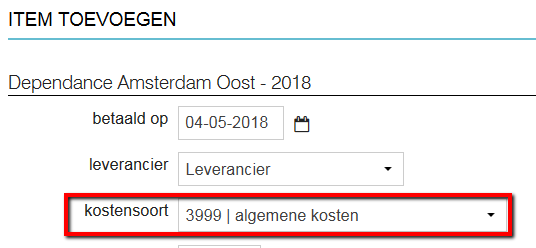
Mocht de juiste kostensoort niet in het dropdown-menu staan, lees dan in de sectie Gerelateerde artikelen hoe u een nieuwe kostensoort aanmaakt in het grootboekschema.
- Vul het totaalbedrag van de kassabon in.
- Kies het BTW % (hoog, laag of geen). Animana berekent het BTW bedrag.
- Indien gewenst kan er een betalingsomschrijving worden toegevoegd, dit is niet verplicht.
- Klik op Opslaan.
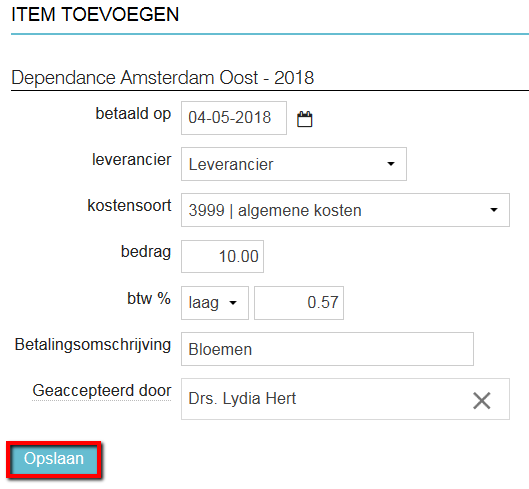
- U keert automatisch terug naar het dagoverzicht waar u ziet dat de bon is toegevoegd aan de lijst van betalingen.
- Herhaal stap 2 t/m 8 tot alle kassabonnen van die dag zijn ingeboekt.
